
La fecha de lanzamiento del nuevo iPhone 7 se ha confirmada este 7 de septiembre. Muy pronto, la gente de todo el mundo podrá tener acceso a este nuevo producto de iPhone. Para aquellos que han estado usando el iPhone 4/4s, iPhone 5/5s o iPhone 6/6s durante mucho tiempo, esta es su oportunidad por cambiarlo por la versión más reciente. Una vez que la compres, necesitarás transferir las fotos desde el viejo iPhone al iPhone 7. Así que, te presentamos algunas maneras rápidas para ahorrarte tiempo y energía. ¡Sin más preámbulos, vamos a conocerlas!
Formas de pasar fotos desde el iPhone al iPhone
Transferencia de teléfono de Apowersoft
En el momento, hay muchísimas aplicaciones para realizar transferencias de archivos. Sin embargo, en aspectos de una transferencia de operación práctica y rápida, esta aplicación llamada Transferencia de Teléfono de Apowersoft es la más conveniente. Al igual que otras que se le parecen, esta aplicación es compatible con los teléfonos Android y iOS. Con su ayuda, podrás transferir fotos, música, vídeos, documentos, aplicaciones y mucho más entre los teléfonos. Además de que esta aplicación cuenta con una interfaz clara para que los usuarios le entiendan fácilmente. Para mover fotos del iPhone al iPhone 7, sólo tienes que seguir la siguiente guía.
- Descárgala en tus iPhones. Haz clic en el botón de abajo, y te llevará a la App Store.
- Conecta tu iPhone a la misma red Wi-Fi.
- En tu iPhone viejo, ve a “Foto” o a la pestaña de “Álbum”. Toca en “Todo”, selecciona las fotos o carpetas y pulsa en el botón de “Enviar” que está en la parte inferior. A continuación, buscará automáticamente los dispositivos cercanos. Elije el iPhone 7 y establece la conexión. Al sincronizarse correctamente, pulsa “Enviar” para comenzar el proceso de transferencia.
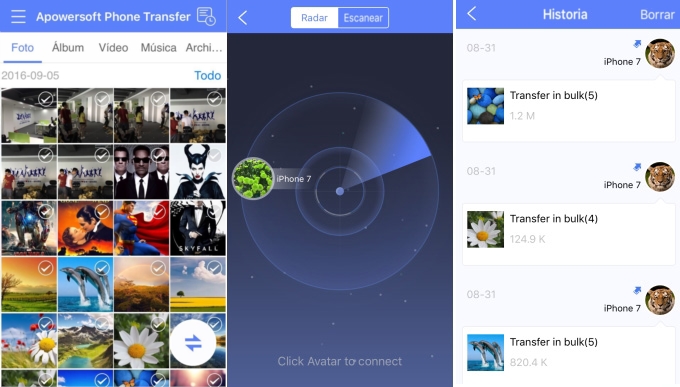
Las fotos se copiarán en el iPhone 7 en muy poco tiempo. Para ver el historial de transferencia sólo toca en el icono en la esquina superior derecha.
AirDrop
AirDrop está hecha para compartir archivos entre diferentes iDevices, funcionando como Bluetooth. Con esta aplicación podrás transferir fotos, vídeos, y más fácilmente de un producto de Apple a la otro. Además de que, también te ofrece la opción de transferencia de los contactos del iPhone. Si tus iPhones tienen esta función, entonces será muy fácil enviar imágenes desde el iPhone al iPhone 7. Sin embargo, ten en cuenta que necesitas activar el Wi-Fi y el Bluetooth para usarlo. A continuación te mostramos la forma de usarlo.
- En el iPhone 7, ve hacia arriba de la pantalla. Toca en “AirDrop” y elige la opción de “Todos”, para que el dispositivo sea detectado por el otro iPhone.
- En el antiguo iPhone abre “Fotos”. Toca en el botón de “Seleccionar” que se encuentra en la esquina superior derecha. Selecciona las imágenes que deseas transferir y pulse el icono de la izquierda en la parte inferior.
- Se detectarán los dispositivos cercanos que se han abierto con AirDrop. Toca en el nombre de tu iPhone 7, y aparecerá una ventana de notificación en el iPhone 7. Pulse en “Aceptar” para hacer la transferencia.
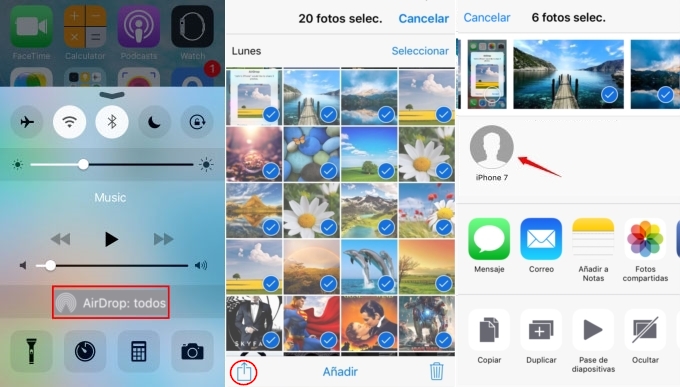
Se puede utilizar incluso cuando los dos iPhone están conectados a diferentes redes Wi-Fi. Por favor asegúrate de que el iPhone está desbloqueado durante el proceso de detección, o de lo contrario no podrá ser detectado. Todas las fotos transferidas serán almacenadas en el rollo de la cámara de forma predeterminada.
iCloud
El servicio en la nube se ha vuelto muy popular, incluso muchas empresas han desarrollado sus propias aplicaciones para este servicio. Sin embargo, iCloud sigue siendo el favorito para los usuarios de Apple debido a su fácil acceso. Para utilizar iCloud y copiar imágenes desde el iPhone al iPhone, sólo tienes que hacer lo siguiente.
- Ve a “Ajustes” e ingresa en la misma cuenta de iCloud en ambos iPhones.
- En el iPhone viejo, toca en “Fotos”. Elije las imágenes y selecciona el icono de compartir. Toca en “Compartir fotos con iCloud ” y luego envíalas.
- Después de eso, en el iPhone 7 abre “Fotos” y elige la opción de “Compartido”, donde podrás ver las fotos compartidas. Haz clic en “Seleccionar todo” y luego pulsa el icono de compartir. Elige el botón de “Guardar imagen”.
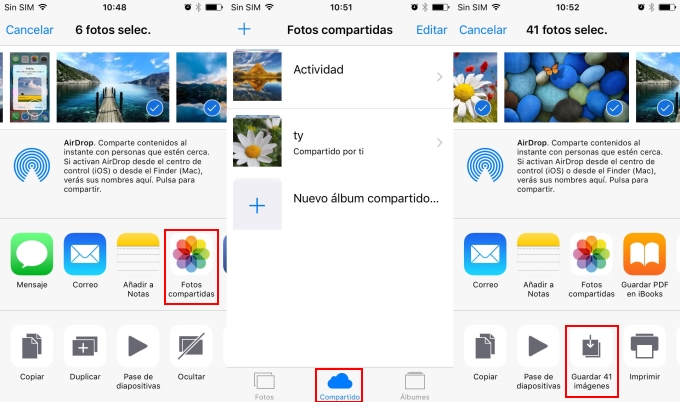
Consejos útiles
Ahora ya conoces las tres formas de pasar fotos del iPhone al iPhone 7. Existen otras aplicaciones de escritorio que te pueden ayudar, como iTunes, Gestor para Móviles de Apowersoft, y otras más. Depende de ti cual quieras elegir. Si tienes muchas imágenes, y no quieres llenar el espacio de tu nuevo iPhone 7, una buena opción es guardarlas en AirMore FlashDisk. Con él, podrás acceder fácilmente a los archivos multimedia sin almacenarlos en tu iPhone. ¡Pruébalo, te encantará!